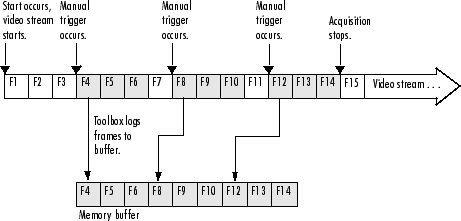Следующие подразделы описывают, как управлять различными аспектами регистрации данных.
Определение режима логгирования
Определение количества систем координат, чтобы регистрировать
Определение, сколько систем координат регистрировалось начиная с объекта, было запущено
Определение, сколько систем координат в настоящее время доступно в буфере памяти
При задержке регистрации данных после того, как выполняется триггер
Определение нескольких триггерного выполнения
Используя объект LoggingMode ввода видео свойство, можно управлять, где тулбокс регистрирует полученные системы координат данных.
Значение по умолчанию для LoggingMode свойством является 'memory'. В этом режиме, данных логов тулбокса к буферу в памяти. Если вы хотите принести данные изображения в рабочую область MATLAB®, необходимо регистрировать системы координат к памяти. Функции, обеспеченные тулбоксом, чтобы переместить данные в рабочую область, все работают с буфером памяти. Для получения дополнительной информации смотрите Данные изображения Обеспечения в рабочее пространство MATLAB.
Вы можете также данные логов к дисковому файлу путем установки LoggingMode свойство к 'disk' или к 'disk&memory'. Путем логгирования систем координат к дисковому файлу вы создаете постоянную запись систем координат, которые вы получаете. Например, это кодовые наборы значение LoggingMode свойство объекта vid ввода видео к 'disk&memory'.
vid.LoggingMode = 'disk&memory';
Поскольку тулбокс хранит фреймы изображения в формате Чередования аудио и видео (AVI), можно просмотреть регистрируемые системы координат в любом стандартном медиаплеере. Для получения дополнительной информации смотрите Данные изображения Логгирования к Диску.
Чтобы получить список опций, можно использовать на функции, нажать клавишу Tab после ввода функции на командной строке MATLAB. Список расширяется, и можно прокрутить, чтобы выбрать свойство или значение. Для получения информации об использовании этой функции завершения вкладки "Дополнительно" смотрите Используя Заполнение клавишей Tab для Функций.
В программном обеспечении Image Acquisition Toolbox™ вы задаете объем данных, который вы хотите получить как количество систем координат на триггер.
Вы задаете желаемый размер своего приобретения как значение объекта FramesPerTrigger ввода видео свойство. По умолчанию значение этого свойства является 10 системами координат на триггер, но можно задать любое значение. Следующая фигура иллюстрирует приобретение с помощью значения по умолчанию в FramesPerTrigger свойство. Чтобы видеть пример приобретения, смотрите Получение 100 Систем координат.
Определение объема данных, чтобы регистрировать
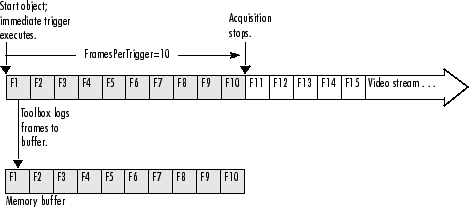
В то время как можно задать любое приобретение размера, количество систем координат, которые можно получить, ограничивается объемом памяти, который вы имеете в наличии в своей системе для устройства хранения данных изображений. Большое приобретение может потенциально заполнить всю доступную системную память. Для больших приобретений вы можете хотеть удалить системы координат из буфера, когда они регистрируются. Для получения дополнительной информации смотрите Перемещение Нескольких Систем координат в Рабочую область. Чтобы изучить, как опорожнить буфер памяти, смотрите Память Освобождения.
Несмотря на то, что FramesPerTrigger задает количество систем координат, чтобы получить, эти системы координат не должны быть получены непрерывно от видеопотока. Можно указать, что тулбокс пропускает определенное число систем координат между системами координат, которые он получает. Для этого установите значение FrameGrabInterval свойство.
FrameGrabInterval свойство управляет интервалом, в котором тулбокс получает системы координат от видеопотока (измеренный в системах координат). Это свойство не управляет уровнем, на котором системы координат обеспечиваются устройством, в противном случае известным как частоту кадров.
Следующая фигура иллюстрирует как FrameGrabInterval свойство влияет на приобретение.
Удар FrameGrabInterval на регистрации данных
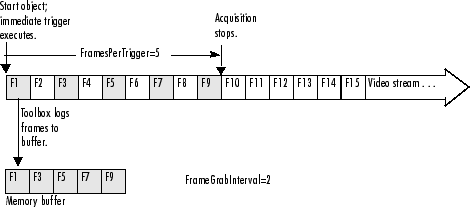
Чтобы определить, сколько систем координат было получено объектом ввода видео, проверяйте значение FramesAcquired свойство. Это свойство говорит, сколько систем координат объект получил, поскольку это было запущено. Чтобы определить, сколько систем координат в настоящее время доступно в буфере памяти, смотрите Определение, Сколько Систем координат Доступно.
Этот пример иллюстрирует, как можно задать объем данных, который будет получен, и определить, сколько данных было получено. (Для примера конфигурирования основанного на времени приобретения смотрите Получение 10 Секунд Данных изображения.)
Создайте объект получения изображений — Этот пример создает объект ввода видео для устройства получения изображений Windows®. Чтобы запустить этот пример в вашей системе, используйте imaqhwinfo функция, чтобы получить конструктора Object для вашего устройства получения изображений и заменить тем синтаксисом следующий код.
vid = videoinput('winvideo',1);Сконфигурируйте свойства — Задают объем данных, который вы хотите получить как количество систем координат на триггер. По умолчанию объект ввода видео получает 10 систем координат на триггер. В данном примере установите значение этого свойства к 100.
vid.FramesPerTrigger = 100
Запустите объект получения изображений - — Вызов start функционируйте, чтобы запустить объект получения изображений.
start(vid)
Объект выполняет мгновенный триггер и начинает получать системы координат данных. Чтобы проверить, регистрирует ли объект ввода видео данные, используйте islogging функция.
islogging(vid)
ans =
1start функция возвращает управление в командную строку сразу, но объект продолжает регистрировать данные к буферу памяти. После получения конкретного количества систем координат объект прекращает запускать и регистрировать.
Проверяйте, сколько систем координат было получено — Чтобы проверить, что конкретное количество систем координат было получено, проверяйте значение FramesAcquired свойство. Обратите внимание на то, что объект постоянно обновляет значение FramesAcquired свойство как приобретение прогрессирует. Если вы просматриваете значение этого свойства несколько раз во время приобретения, вы видите, что количество систем координат получило увеличение до логгирования остановок.
vid.FramesAcquired
ans =
100Вымойтесь Всегда удаляют объекты получения изображений из памяти и переменные, которые ссылаются на них, когда вам больше не нужны они.
delete(vid) clear vid
FramesAcquired свойство говорит, сколько систем координат объект регистрировал, поскольку это было запущено, описано в Определении, Сколько Данных Регистрировалось. Если вы перемещаете системы координат от буфера памяти в рабочее пространство MATLAB, количество систем координат, сохраненных в буфере памяти, будет отличаться от FramesAcquired значение. Чтобы определить, сколько систем координат в настоящее время доступно в буфере памяти, проверяйте значение FramesAvailable свойство.
FramesAvailable свойство говорит количество систем координат в буфере памяти, не в дисковом журнале, если LoggingMode сконфигурирован к 'disk' или 'disk&memory'. Поскольку занимает больше времени записать системы координат в дисковый файл, чем к памяти, количество систем координат, сохраненных в дисковом журнале, может отстать от сохраненных в буфере памяти. Чтобы видеть, как много систем координат доступны в дисковом журнале, смотрят на значение DiskLoggerFrameCount свойство. Смотрите Данные изображения Логгирования к Диску для получения дополнительной информации.
Этот пример иллюстрирует различие между FramesAcquired и FramesAvailable свойства:
Создайте объект получения изображений — Этот пример создает объект ввода видео для устройства получения изображений Windows. Чтобы запустить этот пример в вашей системе, используйте imaqhwinfo функция, чтобы получить конструктора Object для вашего устройства получения изображений и заменить тем синтаксисом следующий код.
vid = videoinput('winvideo',1);Сконфигурируйте свойства — В данном примере конфигурируют приобретение 15 систем координат.
vid.FramesPerTrigger = 15
Запустите объект получения изображений — Вызов start функционируйте, чтобы запустить объект получения изображений.
start(vid)
Объект выполняет мгновенный триггер и начинает получать системы координат данных. start функция возвращает управление в командную строку сразу, но объект продолжает регистрировать данные к буферу памяти. После логгирования конкретного количества систем координат объект прекращает запускаться.
Проверяйте, сколько системы координат были получены — Чтобы определить, сколько систем координат объект получил и сколько систем координат доступно в буфере памяти, проверяйте значение FramesAcquired и FramesAvailable свойства.
vid.FramesAcquired
ans =
15
vid.FramesAvailable
ans =
15Обновления объекта значение этих свойств постоянно, когда это получает системы координат данных. Следующая фигура иллюстрирует, как объект помещает полученные системы координат в буфер памяти, в то время как приобретение прогрессирует.
Системы координат, доступные после начального триггерного выполнения
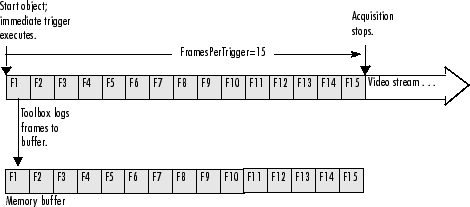
Удалите системы координат из буфера памяти — Когда вы удаляете системы координат из буфера памяти, объект постепенно уменьшает значение FramesAvailable свойство количеством систем координат удалено.
Чтобы удалить системы координат из буфера памяти, вызовите getdata функция, задавая количество систем координат, чтобы получить. Для получения дополнительной информации об использовании getdata, смотрите Данные изображения Обеспечения в рабочее пространство MATLAB.
data = getdata(vid,5);
После того, как вы выполняете getdata функция, проверяйте значения FramesAcquired и FramesAvailable свойства снова. Заметьте что FramesAcquired свойство остается неизменным, но объект постепенно уменьшил значение FramesAvailable свойство количеством систем координат удалено из буфера памяти.
vid.FramesAcquired
ans =
15
vid.FramesAvailable
ans =
10Следующая фигура иллюстрирует содержимое буфера памяти после того, как системы координат будут удалены.
Содержимое буфера памяти до и после удаления систем координат

Вымойтесь — Всегда удаляют объекты получения изображений из памяти и переменные, которые ссылаются на них, когда вам больше не нужны они.
delete(vid) clear vid
В некоторых настройках получения изображений вы не можете хотеть регистрировать первые несколько систем координат, возвращенных в вашу камеру или другое устройство обработки изображений. Например, некоторые камеры требуют короткого времени прогрева, когда активировано. Качество первых нескольких изображений, возвращенных этими камерами, может быть слишком темным, чтобы быть полезным для вашего приложения.
Чтобы составлять эту характеристику вашей настройки, можно указать, что тулбокс пропускает конкретное количество систем координат после того, как триггер выполняется. Вы используете TriggerFrameDelay свойство задать количество систем координат, которые вы хотите пропустить перед логгированием, начинается.
Например, чтобы задать задержку пяти систем координат, прежде чем регистрация данных начинается после того, как триггер выполняется, вы установили бы значение TriggerFrameDelay свойство к 5. Количество полученных систем координат задано FramesPerTrigger свойство и незатронуто задержкой.
vid.TriggerFrameDelay = 5;
Этот рисунок иллюстрирует этот сценарий.
При определении задержки, прежде чем начинается регистрация данных
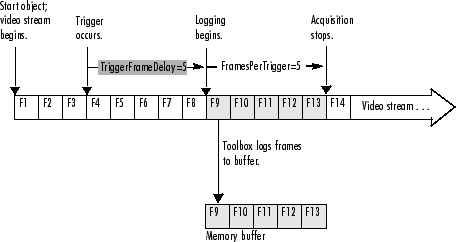
Когда триггер происходит, объект ввода видео получает количество систем координат, заданных FramesPerTrigger свойство и регистрирует данные к буферу памяти, дисковому файлу или обоим.
Когда это получает конкретное количество систем координат, объект ввода видео прекращает запускаться. Чтобы выполнить другой триггер, необходимо перезапустить объект ввода видео. Перезапуск объекта заставляет его удалять все данные, которые это хранило в буфере памяти от предыдущего триггера. Чтобы выполнить несколько триггеров, сохраняя данные из каждого триггера, необходимо задать значение для TriggerRepeat свойство.
Обратите внимание на то, что TriggerRepeat свойство задает номер дополнительных времен, которые выполняет триггер. Например, чтобы выполнить триггер три раза, вы установили бы значение TriggerRepeat свойство к 2. В следующем, vid объект ввода видео, созданный с videoinput функция.
vid.TriggerRepeat = 2;
Этот рисунок иллюстрирует приобретение с тремя выполнением ручного триггера. В фигуре, FramesPerTrigger свойство установлено в 3.
Выполнение нескольких триггеров